Il est toujours difficile de télécharger des vidéos de sites en ligne sur votre iPhone et iPad. Vous ne pouvez pas télécharger la vidéo directement depuis des sites comme Dailymotion ou YouTube. Voici un résumé rapide des meilleures applications iPhone de téléchargement de vidéos.
Applications iPhone de téléchargement de vidéos 2024
Voici les meilleures applications de téléchargement de vidéos pour iPhone :
| Rang | Nom de l'application | Prix | Plateforme | Note | Description | Site Web |
| 1 | Application de téléchargement de vidéos 4K | Gratuit / À partir de 5 $ | Android, Mac, Windows, Linux | 4.8 | Meilleur téléchargeur YouTube iPhone / Android | Essai gratuit |
| 2 | renard fm | Gratuit | iOS et iPadOS | 4 | Convertir la vidéo en audio | Visitez le Site Web |
| 3 | Lecteur vidéo cloud Pro | Gratuit | iOS et iPadOS | 3.5 | Télécharger des vidéos à partir de divers sites Web | Obtenir l'application |
| 4 | SnapTube | Achats dans l'application | iPhone et iPad | 4.1 | Télécharger des vidéos YouTube sur iPhone | Obtenir l'application |
| 5 | MyMedia | Achats dans l'application | iPhone et iPad | 4.5 | Gestionnaire de fichiers | Obtenir l'application |
| 6 | Application iDownloader | Gratuit / À partir de 5 $ | iOS, Mac | 4.8 | File Downloader | Essai gratuit |
| 7 | TéléchargeurMate | $2.99 | iPhone, Mac | 4.8 | Musique, vidéo, téléchargeur et gestionnaire de fichiers | Essai gratuit |
| 8 | Video Downloader Pro | Gratuit | Android, Mac, Windows, Linux | 4.8 | Téléchargez gratuitement des vidéos ou de la musique à partir d'une URL. | Essai gratuit |
| 9 | Économiseur vidéo Pro+ | Gratuit / À partir de 2.99 $ | iPhone, Macx | 4.5 | Grande interface utilisateur | Essai gratuit |
| 10 | Lecteur vidéo cloud professionnel | Gratuit / À partir de 5 $ | iPhone, Mac | 4.0 | Téléchargeur de vidéo d'arrière-plan | Essai gratuit |
Apple propose désormais une gestion de fichiers native pour iPhone et iPad depuis 2017 avec l'application Fichiers. Deux ans plus tard, Safari a ajouté un gestionnaire de téléchargement à l'application Fichiers sur iPhone et iPad, permettant aux utilisateurs de stocker et de gérer les téléchargements.
Le gestionnaire de téléchargement natif de Safari a été amélioré au fil du temps, ce qui en fait l'un des meilleurs gestionnaires de téléchargement pour iPhone et iPad. Même ainsi, vous devrez configurer quelques éléments pour tirer le meilleur parti du gestionnaire de téléchargement de Safari.
Cet article vous montrera comment tirer le meilleur parti du gestionnaire de téléchargement de Safari, ainsi que divers outils de gestion de téléchargement tiers pour iPhone et iPad.
Mais, avec les options ci-dessous que nous partagerons, vous pouvez utiliser l'un des nombreux téléchargeurs de vidéos gratuits applications disponibles pour la plate-forme iOS.
Voyons la liste des meilleurs téléchargements de vidéos applications pour iPhone et iPad en ce moment.
1. Application de téléchargement de vidéos 4K

L'application 4K Video Downloader est tout simplement trop bonne pour ne pas figurer sur notre liste, même s'il n'y a pas d'application iOS uniquement pour cela. Vous pouvez télécharger des vidéos avec une résolution allant jusqu'à 4K à partir de pratiquement toutes les plateformes de contenu vidéo en ligne les plus populaires à l'aide de ce programme multiplateforme. Vous pouvez accéder et télécharger des vidéos restreintes de YouTube en utilisant cette méthode, qui fonctionne très efficacement.
Une liste de lecture complète de votre compte YouTube peut être téléchargée à l'aide du logiciel en un seul clic. Le téléchargeur de vidéos 4K est également équipé pour extraire les sous-titres et l'audio des vidéos.
Prix:
- Démarreur : Gratuit,
- Personnel 15 $,
- Professionnel 45 $
- Plan personnel pour Application Android: $ 5
Essayez-le maintenant pour MacOS
2. renard fm
Avec Fox FM, vous avez la possibilité de télécharger rapidement des vidéos et d'autres fichiers à partir d'une variété de sites en ligne, notamment YouTube, Dailymotion, OneDrive, GoogleDrive, etc., grâce à FoxFm. Vous pouvez utiliser ce programme pour convertir des vidéos en fichiers audio et même en sonneries pendant la lecture des fichiers multimédias en arrière-plan. De plus, vous pouvez transmettre les fichiers sous forme de pièces jointes à un courrier électronique ou les publier sur des plateformes de réseaux sociaux et protéger vos données par mot de passe.
Prix: Gratuit
3. Lecteur vidéo cloud Pro
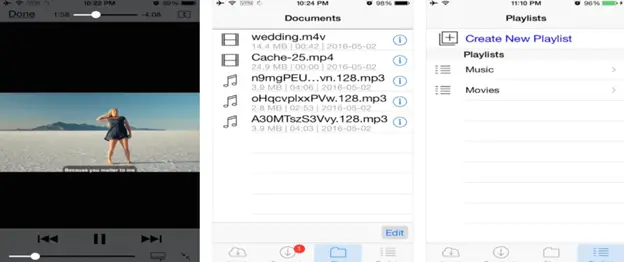
Cloud Video Player Pro est un téléchargeur de vidéos pour iPhone qui permet aux utilisateurs de télécharger facilement des vidéos depuis n'importe quel site Web et de les enregistrer sur leur appareil. Il constitue le meilleur moyen de télécharger des vidéos sur les iPhones. Vous pourriez également envisager de jeter un œil à services de montage vidéo pour vous aider à réparer les vidéos que vous téléchargez.
D'un simple toucher, l'utilisateur peut télécharger n'importe quel type de vidéo et l'enregistrer sur le système de stockage de l'application. La meilleure caractéristique de cette application est qu'il s'agit d'un téléchargeur vidéo universel pour iPhone. Il est capable de télécharger des vidéos à partir de presque tous les sites Web qui vous permettent de diffuser des vidéos.
4. Snaptube
Snaptube est un fantastique téléchargeur YouTube pour iPhone. La liste des sites Web qu'il prend en charge est disponible. Son utilisation est sécurisée et fiable. La fonctionnalité hors concours de l'application est le lecteur flottant qu'elle inclut. Vous pouvez faire ce que vous voulez, comme naviguer sur le Web, parler ou regarder la vidéo. La barre de recherche sur SnapTube rend les recherches simples, rapides et pratiques.
Prix: Gratuit avec les achats intégrés
5. MyMedia
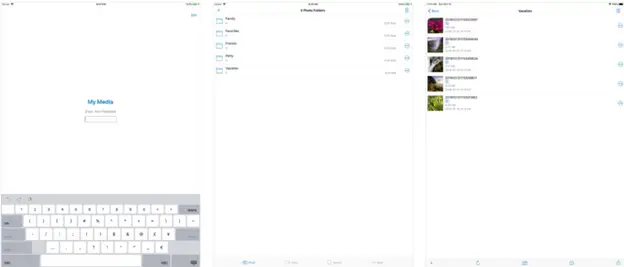
MyMedia est l'une des meilleures applications de téléchargement de vidéos iPhone disponibles pour iOS. Il vous permet de télécharger des vidéos du Web sur votre iPhone ou iPad. Tout ce que vous avez à faire est de coller l'URL de la vidéo dans mon navigateur multimédia, vous avez alors la possibilité de télécharger ou de lire la vidéo.
6. iDownloader
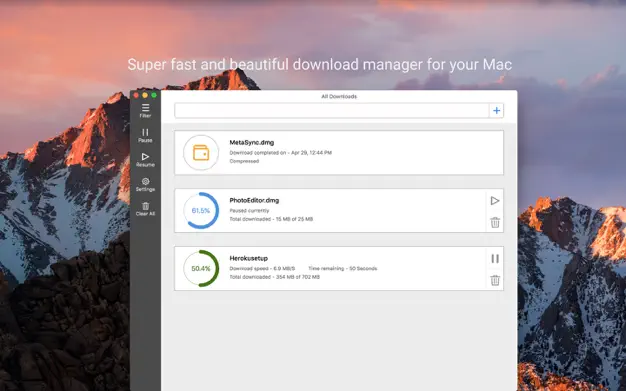
Certaines applications iPhone de téléchargement de vidéos nécessitent le lien de la vidéo pour la télécharger. iDownloader propose une manière intelligente de télécharger des vidéos. Il fonctionne en arrière-plan et vous permet de télécharger des vidéos directement depuis le site Web.
Vous pouvez également utiliser votre iPhone pour télécharger et enregistrer des fichiers audio et d'autres documents.
7. TéléchargerMate
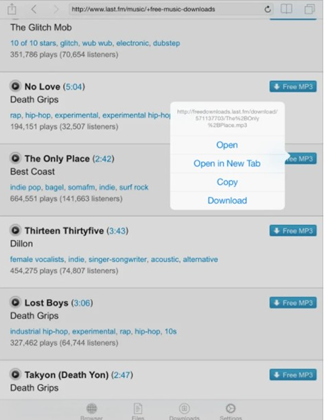
Vous pouvez télécharger les vidéos sur votre iPad, iPhone ou iPod Touch à l'aide de DownloadMate. Les vidéos téléchargées peuvent être visionnées, lues et modifiées directement depuis votre iPad ou iPhone.
8. Video Downloader Pro
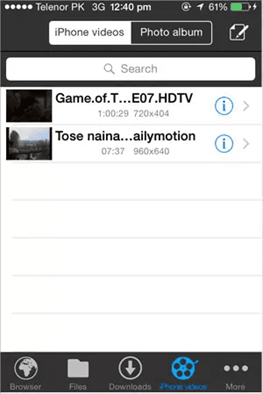
Video Downloader Pro est un téléchargeur vidéo iPhone qui peut être modifié et personnalisé. Il vous offre une expérience unique lorsqu'il s'agit de télécharger des vidéos sur Internet.
Le navigateur intégré du téléphone peut ensuite être utilisé pour parcourir les vidéos et les télécharger directement sur le téléphone. Cependant, ce navigateur n'enregistre pas l'historique de navigation de l'option Historique de l'appareil, il vous permet de parcourir et de télécharger la vidéo. Transfert Wi-Fi vous permet d'envoyer des vidéos de votre iPhone vers votre Mac ou PC.
9. Économiseur vidéo Pro+
L'un des meilleurs téléchargeurs pour iPad et iPhone est celui-ci. Vous pouvez simplement télécharger des vidéos sur votre iPhone et iPad grâce à son interface conviviale. Ce programme facilite la diffusion de vos films sur des écrans plus grands.
Prix: Gratuit avec une mise à niveau de 2.99 $
10. Lecteur vidéo cloud Pro
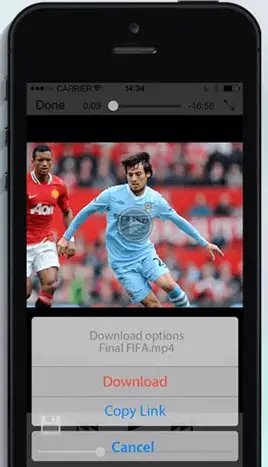
Cette application est la meilleure pour vous si vous avez besoin d'un téléchargeur vidéo pour les vidéos de votre iPhone. Pour télécharger les vidéos, vous n'avez pas besoin de copier le lien et de le coller dans l'application. Le téléchargeur vidéo s'exécute en arrière-plan et facilite le téléchargement de fichiers vidéo et audio de haute qualité.
11. Total des Fichiers

Ce téléchargeur de vidéos permet aux utilisateurs d'iPhone et d'iPad d'enregistrer des vidéos de manière simple et rapide. Il est bien connu pour ses fonctionnalités qui améliorent l'attrait de la vidéo avec divers effets.
Vous pouvez soit télécharger la vidéo directement depuis le site, soit utiliser le lien. Il enregistre également les vidéos téléchargées, que vous pouvez obtenir via son application, de manière sécurisée. Ainsi, quelle que soit la vidéo que vous souhaitez télécharger, qu'elle provienne de YouTube ou Vimeo, vous pouvez le faire facilement avec Total Files.
12. Téléchargeur vidéo gratuit

Avec l'aide de ce téléchargeur de vidéos gratuit, vous pouvez télécharger vos vidéos gratuitement sur votre iPhone, comme son nom l'indique.
Avec ce formidable téléchargeur de vidéos, vous pouvez télécharger des vidéos depuis n'importe quelle partie d'Internet sans aucune restriction, quel que soit le côté sur lequel vous naviguez. Il fonctionne de manière similaire aux autres applications de téléchargement pour iPhone.
Vous pouvez utiliser l'application pour trouver la vidéo et la télécharger rapidement.
13. YouTube
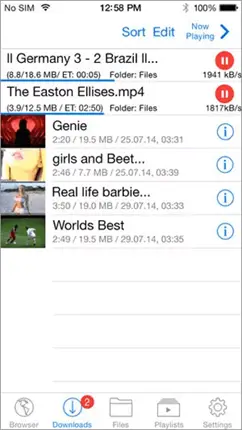
Nous ne pouvons pas terminer cette liste sans mentionner l’éléphant dans la pièce : YouTube lui-même. L'application est idéale pour lire et télécharger des vidéos YouTube directement sur un appareil iOS.
Vous pouvez utiliser l'application pour regarder des vidéos sur YouTube, bien que YouTube rende difficile le téléchargement des vidéos par les utilisateurs. Mais cela ne signifie pas que vous ne pouvez pas télécharger de vidéos depuis YouTube.
Pour télécharger des vidéos de YouTube directement, vous devrez souscrire à l'abonnement YouTube premium. Une fois que vous avez un compte premium, tout ce que vous avez à faire est de cliquer sur le bouton Télécharger pour télécharger cette vidéo sur n'importe quel appareil de votre choix.
L'application YouTube est l'un des moyens les plus fiables et les plus simples de télécharger des vidéos sur un appareil iOS.
Prix: Gratuit, Premium à partir de 11.99 $/mois.
Lire la suite: Meilleurs convertisseurs YouTube en MP3 | Les messages MMS Android ne se téléchargent pas
Gestionnaire de téléchargement Safari sur iOS, iPadOS
Continuons l'article en vous montrant comment configurer Safari sur iOS et iPadOS afin que vous puissiez tirer le meilleur parti du gestionnaire de téléchargement natif, qui est une autre excellente application iPhone de téléchargement de vidéos.
Configurer le gestionnaire de téléchargement
Il est préférable de suivre certaines étapes de configuration de base avec le gestionnaire de téléchargement de Safari pour pouvoir en tirer le meilleur parti.
Dans Safari, le symbole Téléchargements apparaît à côté de la barre d'adresse dans le coin supérieur droit. Cependant, à moins qu'un fichier ne soit téléchargé dans la file d'attente de téléchargement, cette icône est caché par défaut.
Même si vous avez déjà téléchargé des fichiers, vous avez peut-être remarqué que le symbole disparaît après un certain temps.
Il existe un paramètre que vous devez modifier si vous avez besoin d'un accès constant aux éléments de votre liste de téléchargement (Historique des téléchargements). Les méthodes ci-dessous vous montreront comment faire en sorte que le symbole Téléchargements apparaisse toujours dans Safari.
- Sur votre iPhone, ouvrez l'application Paramètres.
- Faites défiler vers le bas et sélectionnez Safari dans le menu déroulant.
- Sélectionnez Téléchargements dans le menu "Général".
- Sélectionnez Manuellement dans le menu Supprimer les éléments de la liste de téléchargement.
Vous pouvez également souhaiter modifier l'emplacement de vos téléchargements pendant que vous êtes ici. Safari enregistre par défaut vos téléchargements dans le dossier Téléchargements d'iCloud Drive.
Si vous utilisez Safari pour télécharger régulièrement des fichiers, vous risquez de perdre de l'espace sur iCloud, surtout si vous oubliez d'effacer les téléchargements temporaires. Il est recommandé de modifier l'emplacement de vos téléchargements en dehors d'iCloud Drive pour éviter cela.

Pour ce faire, (sous la section "Général") ouvrez l'application Paramètres et accédez à Safari > Téléchargements, puis sous "Stocker les fichiers téléchargés sur", sélectionnez la section d'options Sur mon iPhone/iPad pour enregistrer vos téléchargements dans votre dossier de téléchargement local. .
Vous pouvez également choisir un emplacement personnalisé pour vos téléchargements en allant dans "Autre..." et en sélectionnant un dossier approprié.
Lorsque vous téléchargez un fichier dans Safari après cela, il sera enregistré sur votre appareil à l'endroit que vous spécifiez et il apparaîtra dans la liste de téléchargement de Safari. L'icône Téléchargements doit rester visible à côté de la barre d'URL tant que vous n'effacez pas toute la liste.
Pour supprimer des fichiers particuliers de la liste des téléchargements, ouvrez Safari, appuyez sur l'icône Téléchargements, et au lieu d'appuyer sur « Effacer », faites glisser un élément spécifique dans la liste à partir de la droite pour afficher l'option Supprimer, puis appuyez sur Supprimer.
Les meilleures émissions en streaming reçoivent beaucoup de trafic Internet, mais si certaines personnes regardent des vidéos en ligne en direct, certaines préfèrent les télécharger pour les regarder plus tard. Il y a répertoires de musique gratuite là-bas, mais la plupart des gens ne savent pas où les obtenir. En raison des besoins de ces différents types de personnes, nous avons répertorié ci-dessous certaines des meilleures applications de téléchargement de vidéos gratuites pour iPhone et iPad.
Consultez également: Meilleur chat anonyme pour Android ou iOS | Logiciel de montage vidéo pour Mac | Quel est le meilleur - Android ou iPhone
Comment télécharger des fichiers sur un iPhone ou un iPad à l'aide de Safari
Lorsque vous ouvrez un lien de téléchargement dans Safari, vous avez deux options.
- Une fenêtre contextuelle apparaît, vous donnant la possibilité de « Afficher » ou de « Télécharger » le fichier, ou les deux.
- Le lien ouvre le matériel ou le média qui se trouve derrière dans Safari.
Dans le premier scénario, vous pouvez appuyer sur le bouton Télécharger dans la fenêtre contextuelle pour commencer le téléchargement.
Dans le second cas, les sections suivantes vous montreront comment obtenir de tels fichiers.
Télécharger des fichiers au lieu de les ouvrir dans Safari
Lorsque vous cliquez sur un lien de téléchargement, certains fichiers, y compris au format PDF et MP4, peuvent s'ouvrir directement dans Safari au lieu d'afficher la boîte de dialogue de téléchargement. Suivez ces étapes pour télécharger ces fichiers dans Safari :
- Sur l'iPhone ou l'iPad, ouvrez Safari et accédez à la page Web avec le lien de téléchargement.
- Le lien de téléchargement s'ouvrira et affichera plus de possibilités si vous le maintenez appuyé.
- Faites défiler la liste des options jusqu'à ce que vous trouviez "Télécharger le fichier lié".
Le fichier sera ajouté à la liste de téléchargements de Safari (file d'attente) et commencera à se télécharger.
Télécharger des fichiers lorsque l'option « Télécharger le fichier lié » n'est pas disponible
Si la fenêtre contextuelle "Télécharger" n'apparaît pas lorsque vous appuyez longuement sur un lien intégré dans Safari, ou si l'option "Télécharger le fichier lié" n'apparaît pas lorsque vous appuyez et maintenez un lien de téléchargement direct, voici ce que vous pouvez faire.
- Pour iPhone ou iPad, ouvrez le lien dans Safari.
- En bas de l'écran, appuyez sur l'icône Partager.
- Sélectionnez Enregistrer dans les fichiers dans le menu déroulant.
- Choisissez un emplacement pour le fichier à enregistrer, puis touchez Enregistrer dans le coin supérieur droit.
- Le fichier sera enregistré à l'emplacement que vous spécifiez.
Safari ouvrira le fichier audio ou vidéo dans son lecteur multimédia intégré si le lien concerne un fichier audio ou vidéo. Appuyez sur l'écran pour afficher les commandes du lecteur, puis appuyez sur le « X » pour fermer le lecteur. Vous devriez maintenant être dans la fenêtre Safari, avec l'URL du média affiché dans la barre d'adresse. Pour obtenir le fichier, passez à l'étape 2 ci-dessus.
Télécharger la vidéo à partir de sites de streaming dans Safari sur iPhone, iPad
Vous pouvez utiliser n'importe quel outil d'acquisition multimédia Web approprié, tel que 9xBuddy, pour analyser l'URL de diffusion en continu et obtenir le lien de téléchargement direct vers le fichier vidéo ou audio source si vous souhaitez télécharger des films ou de l'audio intégrés via Safari.
Comme indiqué dans les sections précédentes, une fois que vous avez obtenu le lien de téléchargement direct, vous pouvez le télécharger dans Safari comme n'importe quel autre fichier.
Reprendre l'assistance : Autres fonctionnalités du gestionnaire de téléchargement de Safari sur iPhone et iPad : vous pouvez interrompre temporairement un téléchargement dans Safari en appuyant sur le "X" à côté du fichier, ce qui bascule vers l'icône "Reprendre", si vous parcourez la liste des téléchargements (en cliquant sur l'icône Télécharger à côté de la barre d'URL ) lors du téléchargement d'un fichier. En appuyant sur le symbole "Reprendre", vous pouvez revenir plus tard et reprendre le téléchargement (si le serveur le permet). Vous pouvez également vérifier l'état des téléchargements en cours dans la liste des téléchargements.
Téléchargements d'arrière-plan : Vous pouvez passer à d'autres applications et continuer à travailler pendant qu'un téléchargement est en cours. Le téléchargement devrait continuer sans interruption en arrière-plan. Les téléchargements en arrière-plan dans Safari sur iPhone et iPad, par rapport aux gestionnaires de téléchargement tiers, fonctionnent de manière beaucoup plus fiable selon notre expérience.
En conséquence, le gestionnaire de téléchargement intégré de Safari pour iOS et iPadOS peut désormais gérer et gérer une variété de téléchargements de fichiers. Cependant, si vous souhaitez consulter d'autres applications de téléchargement en ligne tierces, la section ci-dessous en couvre un certain nombre.
Les 3 meilleures applications de téléchargement pour iPad / iPhone
1. DOCUMENTS – Gestionnaire de fichiers avec téléchargeur
Documents est l'une des applications de gestion de fichiers les plus populaires pour iOS, mais elle fonctionne également bien en tant que téléchargeur de fichiers, grâce à sa prise en charge native d'un large éventail de types de fichiers pour la visualisation et le téléchargement. Vous pouvez organiser, enregistrer et parcourir vos fichiers sans avoir besoin de les exporter vers un autre programme, car il s'agit d'une application de gestion de fichiers complète.
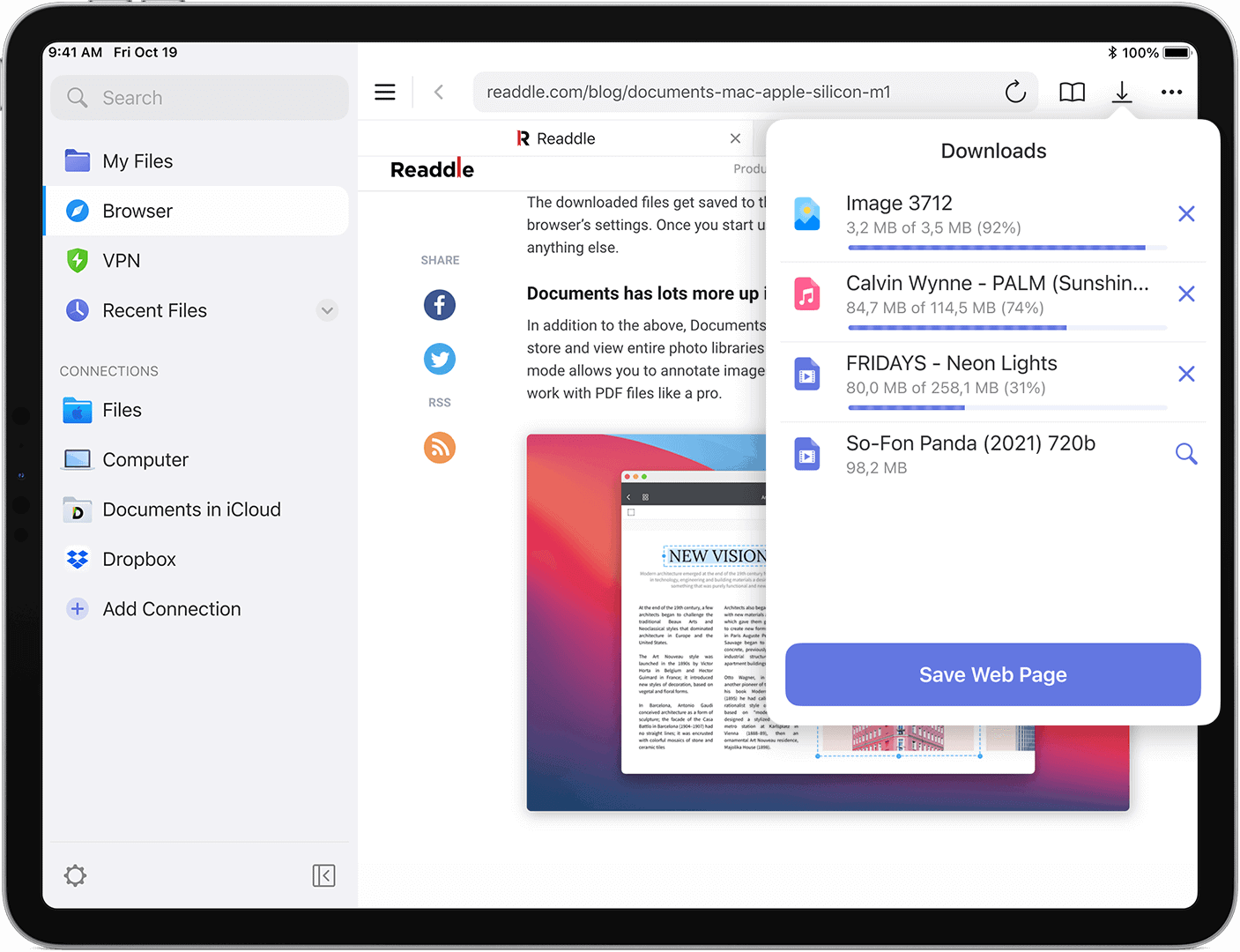
Les capacités supplémentaires de l'application Documents incluent la possibilité d'ajouter différentes connexions (WebDAV, SFTP, SMB, Dropbox, Google Drive, etc.), de renommer des fichiers et de définir la destination de téléchargement au moment du téléchargement du fichier, entre autres.
Documents est une application 100 % gratuite, sans restrictions ni publicités. Dans notre article dédié, nous passons en revue les fonctionnalités du logiciel multifonctionnel de gestion de fichiers iOS.
2. Téléchargeur total – Gestionnaire de téléchargement pour iPhone, iPad
Total Downloader est un gestionnaire de fichiers et de téléchargements iOS qui répond à presque tous les critères pour être un bon gestionnaire de téléchargement. Il est livré avec un navigateur intégré qui prend en charge la recherche universelle et peut télécharger des fichiers dans n'importe quel format.
Vous pouvez appuyer sur un lien de téléchargement sur une page Web et choisir de le télécharger ou de l'ouvrir (naviguer). Contrairement à de nombreuses autres applications de téléchargement, qui ouvrent le fichier immédiatement après avoir appuyé sur le bouton de téléchargement, Total adopte l'approche logique de vous laisser choisir ce que vous devez faire ensuite.

L'onglet Téléchargements de l'écran Transferts fournit toutes les tâches de téléchargement actives et inactives, ainsi que la vitesse de téléchargement actuelle, la taille et d'autres informations. Vous pouvez suspendre, reprendre ou annuler un téléchargement particulier en appuyant dessus. Les téléchargements terminés s'affichent dans l'onglet Fichiers, où vous pouvez lire ou afficher le fichier, ou utiliser l'option Ouvrir dans pour l'exporter vers Photographies (pour les photos et vidéos uniquement) ou d'autres applications.
La capacité de Total à collecter des URL multimédias intégrées à partir de sites de streaming spécifiques tels que Facebook, Vimeo, Instagram et autres est l'une de ses capacités les plus distinctives. Cependant, il interdit explicitement la fonction de saisie de certains sites qui hébergent principalement du contenu original protégé par des droits d'auteur d'artistes/créateurs pour éviter les difficultés juridiques.
Total propose également des fonctionnalités de gestion de fichiers. Il peut ouvrir une variété de types de texte, de photo, de musique, de vidéo, de document et d'archive, et il intègre également un certain nombre de services cloud, notamment Dropbox, OneDrive et WebDAV. En conséquence, vous pouvez synchroniser les fichiers téléchargés directement avec le fournisseur de cloud de votre choix et même diffuser des fichiers multimédias à partir du cloud.
Le mode de navigation privée, les signets et la gestion de l'historique, l'usurpation d'identité par l'agent utilisateur, les fichiers protégés par code PIN et bien plus encore sont quelques-unes des autres fonctionnalités importantes de Total.
La version gratuite de Total est financée par la publicité. Avec un achat intégré de 4.99 $, vous pouvez supprimer les publicités et passer à l'édition pro de l'application.
3. Files - Download Manager for iOS
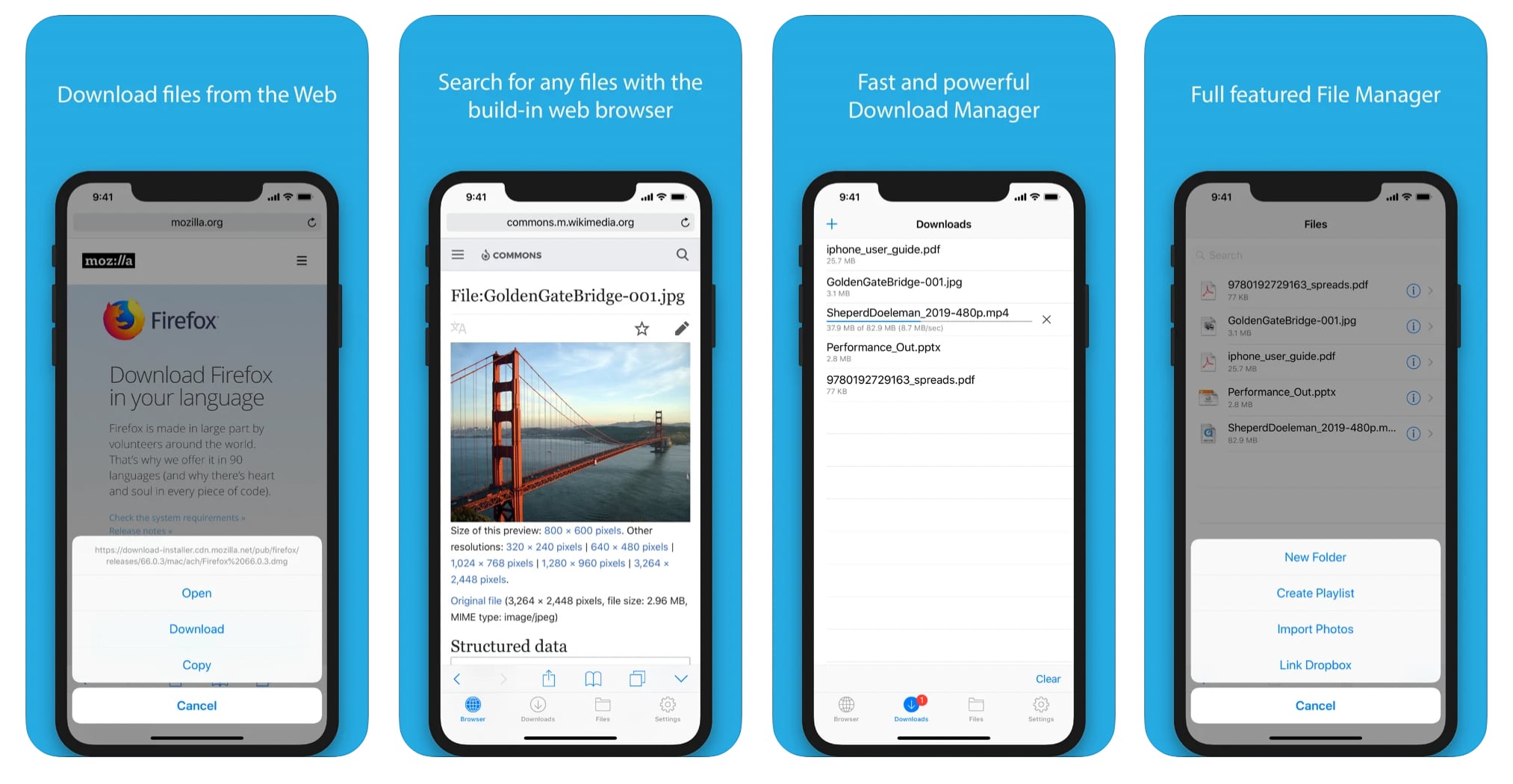
L'application Fichiers (à ne pas confondre avec Applede l'application du même nom) a une interface simple mais est capable de gérer toute forme de lien de téléchargement que nous lui lançons. Un navigateur Web, un gestionnaire de téléchargement, une section pour les fichiers téléchargés et les paramètres sont les quatre sections du logiciel.
Le navigateur Web intégré vous permet de personnaliser le moteur de recherche par défaut, l'agent utilisateur (Mobile Safari ou Firefox) et les types MIME personnalisés, qui déterminent comment l'application gère les divers liens de téléchargement. Vous pouvez utiliser la barre de recherche unifiée du navigateur pour saisir une URL complète ou une requête de recherche.
Un signet Safari est également accessible dans Fichiers, ce qui vous permet de déplacer les liens de téléchargement du navigateur Safari iOS vers le navigateur Fichiers intégré, où vous pouvez télécharger à partir des liens disponibles.
Même si un type de fichier n'est pas pris en charge pour le téléchargement, vous pouvez remplacer le comportement par défaut de l'application en l'ajoutant en tant que nouveau type MIME. Vous pouvez également sélectionner Télécharger le fichier lié sous en appuyant longuement sur le lien de téléchargement.
Notez que si la chaîne de l'URL de téléchargement est volumineuse, les options d'action appuyer et maintenir peuvent ne pas être entièrement visibles, en particulier sur les petits écrans comme l'iPhone 4 pouces. Au lieu de cela, vous devez faire défiler la liste des options possibles et choisir votre option préférée.
L'onglet Téléchargements affiche tous les téléchargements actifs, ainsi que leur vitesse et leur progression. Vous pouvez soit appuyer sur le téléchargement et sélectionner Copier l'adresse dans la fenêtre contextuelle pour acquérir l'URL source, soit appuyer sur le bouton arrêter/reprendre à côté du téléchargement pour le contrôler.
Avec une visionneuse de documents intégrée pour les types de fichiers PDF, DOC, XLS, PPT, TXT, HTML et RTF, ainsi que la possibilité d'extraire des archives ZIP et RAR, une visionneuse de photos et un lecteur multimédia, l'application pourrait également être utilisé comme gestionnaire de fichiers.
Le logiciel dispose du menu AirDrop/Share, du partage de fichiers iTunes, du transfert FTP et d'autres options d'importation et d'exportation raisonnables pour transférer des fichiers avec d'autres applications et appareils.
La version gratuite de Files vous permet un nombre restreint de téléchargements et de stockage. Vous pouvez supprimer la restriction en passant à la version Pro pour 4.99 $ via un achat intégré.
Le gestionnaire de téléchargement de Safari est la meilleure expérience globale en matière de téléchargement de fichiers sur votre iPhone et iPad, en particulier avec les téléchargements en arrière-plan, car il s'agit d'une solution native.
Cependant, comme mentionné précédemment, certaines solutions tierces ont des capacités sophistiquées telles que la saisie automatique des médias, davantage d'interfaces de protocole, des choix de gestion de téléchargement améliorés, etc.
Il y a eu beaucoup d'options d'applications iPhone de téléchargement de vidéos.
FAQ sur les applications de téléchargement de vidéos gratuites pour iPhone
Quel téléchargeur vidéo est le meilleur pour iPhone ?
Le meilleur téléchargeur vidéo que nous avons trouvé est le téléchargeur vidéo 4K que vous pouvez trouver ici. À proprement parler, il peut être utilisé sur Mac, Windows, Linux et Android. Si vous voulez un téléchargeur de vidéos strictement iPhone, vous voudrez peut-être regarder le Application Fox FM.
Pourquoi utiliser une application de téléchargement de vidéos ?
Les téléchargements directs de vidéos ne sont pas autorisés sur des plateformes telles que YouTube et Dailymotion. Vous pouvez télécharger des vidéos directement depuis ces plates-formes sur votre appareil à l'aide de ces applications de téléchargement de vidéos.
Est-il sûr d'utiliser une application de téléchargement de vidéos ?
Les applications de téléchargement de vidéos sont généralement sûres à utiliser. Les applications mentionnées dans cet article sont totalement sûres à utiliser pour télécharger des vidéos, elles peuvent toutes être trouvées sur l'App Store officiel, ce qui signifie qu'elles ont passé des tests de conformité rigoureux.
Quels formats les applications de téléchargement de vidéos prennent-elles en charge ?
Les applications de téléchargement de vidéos peuvent généralement enregistrer des vidéos dans une variété de formats, notamment MP4, AVI, FLV, WMV, MOV et autres. Certaines applications vous permettent également d'extraire l'audio et d'enregistrer le fichier au format MP3 ou WAV.
Existe-t-il un téléchargeur de vidéos pour iPhone ?
Oui, le 4K Video Downloader est un programme qui télécharge des vidéos pour les iPhones. 4K Video Downloader est un téléchargeur de vidéos pour iPhone qui peut être personnalisé selon les besoins. Lorsque vous téléchargez des vidéos d'Internet sur votre téléphone, vous pourrez les visionner partout où vous en avez besoin sans avoir à être en ligne (par exemple lorsque vous voyagez avec des données mobiles ou le WiFi). Le navigateur intégré aux applications peut être utilisé pour parcourir les vidéos et les télécharger directement sur le téléphone.
Veuillez laisser un incontournable commentez vos pensées, puis partagez-les sur votre ou vos groupes Facebook qui trouveraient cela utile et récoltons ensemble les avantages. Merci d'avoir partagé et d'être gentil!
Divulgation: Cette page peut contenir des liens vers des sites externes pour des produits que nous aimons et que nous recommandons sans réserve. Si vous achetez des produits que nous suggérons, nous pouvons percevoir des frais de parrainage. Ces frais n'influencent pas nos recommandations et nous n'acceptons pas les paiements pour les avis positifs.


